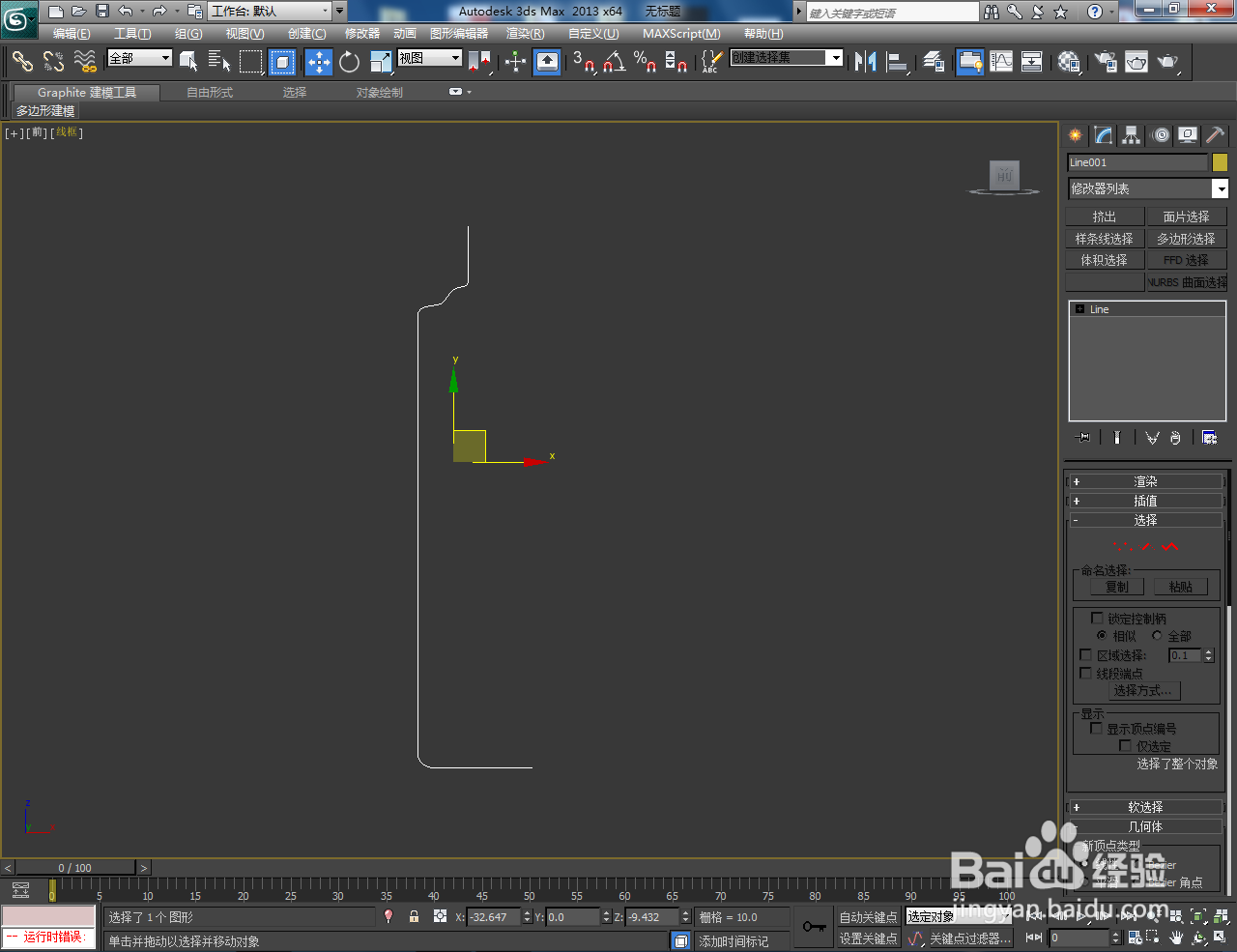3Dmax墨水瓶身制作教程
1、打开3Dmax2013软件,进入软件工作界面;
2、点击【线】,绘制出图莲镘拎扇示多边图案。点击【顶点】图标,按图示对图案上的节点进行圆化处理。完成后,点击【样条线】图标,选中图示样条线并进行轮廓处理;
3、选中瓶身截面图案,点击【车削】,勾选【焊接内核】并将对称设置为:最大后,设置好车削的参数,生成瓶身模型;
4、选中瓶身模型,点击【涓讵森副涡轮平滑】完成模型的平滑优化处理即可。以上就是关于3Dmax墨水瓶身制作方法的所有介绍。
声明:本网站引用、摘录或转载内容仅供网站访问者交流或参考,不代表本站立场,如存在版权或非法内容,请联系站长删除,联系邮箱:site.kefu@qq.com。